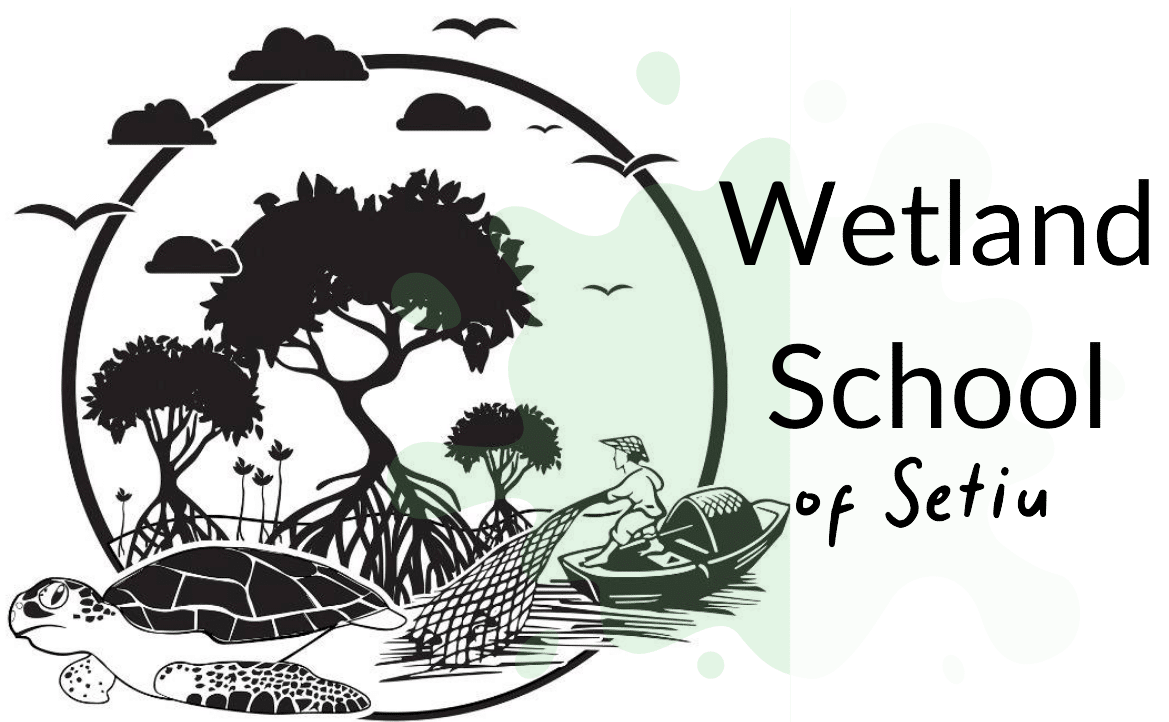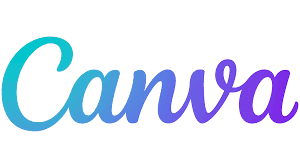
Canva adalah platform reka bentuk grafik yang sangat mudah digunakan, membolehkan anda mencipta pelbagai projek kreatif seperti poster, kad jemputan, persembahan, dan kandungan media sosial. Dengan antaramuka mesra pengguna, Canva direka untuk memenuhi keperluan semua peringkat, sama ada pemula mahupun pereka profesional.
Melalui tutorial ini, anda akan dipandu langkah demi langkah, daripada memahami fungsi asas sehingga menghasilkan reka bentuk yang memukau. Tutorial ini bertujuan membantu anda memanfaatkan Canva sebagai alat penting untuk ekspresi kreatif dan komunikasi visual.
1. Mengakses Canva
Layari laman web Canva.com.
Klik butang Log In dan log masuk ke akaun Canva anda. Gunakan akaun Google untuk kemudahan.
Setelah berjaya log masuk, anda akan dibawa ke halaman Dashboard.
Klik butang Create a Design.
Pilih jenis layout atau saiz canvas yang diingini. Sebagai contoh, gunakan pilihan Instagram Post (Square) yang berukuran nisbah segi empat sama.
2. Pengenalan Kepada Workspace
Anda akan dibawa masuk ke ruangan Workspace, iaitu tempat di mana anda akan mencipta poster.
Di sebelah kiri terdapat Panel Editor yang membolehkan anda memasukkan komponen seperti imej, video, bentuk, dan teks.
Di bahagian kanan bawah, terdapat butang Zoom In dan Zoom Out untuk mengawal jarak pandangan reka bentuk.
3. Melakar Idea Poster
Sebelum memulakan proses reka bentuk, lakar terlebih dahulu idea poster anda.
Sebagai contoh, buat poster bertemakan Kelebihan Makan Buah-buahan.
Lakaran ini akan dijadikan rujukan untuk proses seterusnya.
4. Mula Mencipta Design
Langkah Utama:
Klik butang Elements.
Gunakan bar carian untuk mencari kata kunci seperti Fruits.
Pilih bahan berbentuk Photo yang sesuai, lalu klik untuk memasukkannya ke dalam poster.
Sesuaikan foto dengan saiz dan kedudukan yang diinginkan.
Menambah Teks:
Klik butang Text dan pilih Heading untuk memasukkan kotak teks besar.
Tukar teks kepada tajuk seperti Kelebihan Makan Buah-buahan.
Gerakkan dan laraskan saiz teks menggunakan panel editor.
Gunakan fungsi seperti:
Jenis tulisan (font).
Saiz dan warna tulisan.
Efek menarik melalui butang Effect.
Teks Subheading dan Poin Utama:
Masukkan Subheading dengan ayat seperti Buah-buahan mempunyai banyak kelebihan dalam diet pemakanan.
Ubah saiz dan susun kedudukan teks mengikut kesesuaian.
Klik Elements, cari Shapes seperti bentuk segi empat, dan masukkan dalam poster.
Tulis poin seperti:
- Mempunyai banyak vitamin dan nutrien.
- Membantu mengawal selera makan secara sihat.
- Meningkatkan pencernaan.
- Mengurangkan berat badan.
5. Menambah Elemen Estetik
Untuk nilai estetika, cari elemen seperti Border melalui Elements.
Pilih bingkai yang menarik dan sesuai dengan tema poster.
Eksperimen dengan kombinasi warna, kedudukan elemen, serta fungsi Position dan Layer untuk susun atur yang lebih menarik.
Pastikan reka bentuk poster anda seimbang dan harmoni.
Klik butang Share > Download.
Pilih format fail seperti PNG atau JPG untuk kualiti optimum.
Klik Download untuk memuat turun fail ke peranti anda.
Untuk perkongsian dalam talian, gunakan pilihan Public Link dan kongsi pautan tersebut dengan rakan.